Symbol валюты фунта стерлингов (£) - один из наиболее используемых в Excel для обозначения денежных сумм в британских фунтах. Он может быть полезен при создании таблиц, отчетов или финансовых документов, которые связаны с Великобританией или другими странами, использующими фунт стерлингов.
Безусловно, вставка символа фунта в Excel может вызвать затруднения у некоторых пользователей. В этой статье мы предложим несколько простых и эффективных способов, как вставить символ фунта в Excel без лишних сложностей. Следуйте нашим инструкциям, чтобы освоить этот полезный навык!
Инструкция по вставке символа фунта в Excel
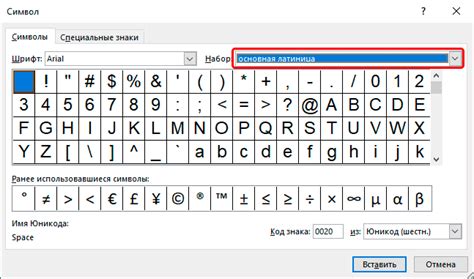
Чтобы вставить символ фунта в ячейку Excel, выполните следующие шаги:
- Выберите ячейку, в которую вы хотите вставить символ фунта.
- Нажмите клавишу Alt и, удерживая ее, введите код символа: 0163 на цифровой клавиатуре.
- Отпустите клавишу Alt. Символ фунта (£) должен появиться в выбранной ячейке.
Теперь вы успешно вставили символ фунта в Excel! При необходимости повторите процесс для других ячеек.
Шаг 1: Открытие нужного файла
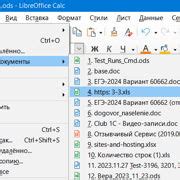
Прежде чем добавлять символ фунта в Excel, необходимо открыть нужный файл, в котором вы хотите внести изменения. Для этого запустите программу Excel и выберите нужную книгу из списка недавно открытых файлов или нажмите на кнопку "Открыть файл" и выберите нужный документ на вашем компьютере.
Удостоверьтесь, что файл, в который вы собираетесь вставить символ фунта, доступен для редактирования, иначе вы не сможете внести необходимые изменения. После того как файл открыт, вы готовы приступить к добавлению символа фунта.
Шаг 2: Выбор клетки для вставки символа
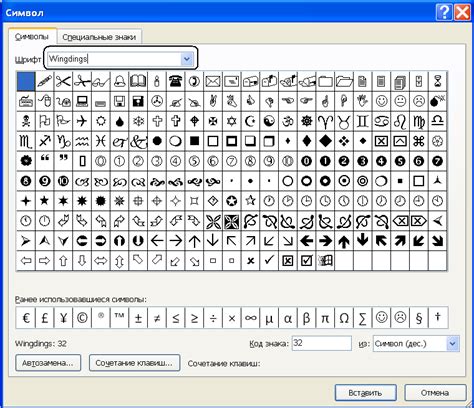
После того, как вы выделили нужную ячейку, приступаем к выбору места для вставки символа фунта. Наведите курсор на нужную ячейку, в которую хотите вставить символ.
Кликните дважды по ячейке или нажмите F2 на клавиатуре, чтобы войти в режим редактирования ячейки.
Теперь вы готовы вставить символ фунта в выбранную ячейку. Продолжайте следующим шагом для завершения процесса.
Шаг 3: Вставка символа фунта

Чтобы вставить символ фунта в Excel, выполните следующие действия:
| 1. | Выберите ячейку, в которую хотите вставить символ фунта. |
| 2. | Нажмите клавиши "Alt" и "0163" на цифровой клавиатуре. |
После выполнения этих действий символ фунта должен появиться в выбранной ячейке Excel.
Вопрос-ответ

Как вставить символ фунта в Excel?
Для вставки символа фунта (£) в Excel, сначала выберите ячейку, в которую хотите вставить символ. Затем нажмите клавишу "Alt" и на числовой клавиатуре введите число "0163". После этого отпустите клавишу "Alt" и символ фунта появится в выбранной ячейке.
Можно ли вставить символ фунта с помощью готовой функции?
Да, в Excel можно вставить символ фунта (£) с помощью функции CHAR. Для этого введите формулу =CHAR(163) в ячейку, где хотите увидеть символ фунта. После нажатия клавиши "Enter" символ фунта автоматически появится в ячейке.
Можно ли настроить шрифт для символа фунта в Excel?
Да, можно настроить шрифт для символа фунта (£) в Excel. Для этого выделите ячейку с символом фунта, затем откройте меню "Формат" и выберите "Ячейки". В открывшемся окне выберите вкладку "Шрифт" и укажите нужные параметры шрифта (например, размер, стиль, цвет). После настройки шрифта нажмите "ОК", и символ фунта будет отображаться с выбранным шрифтом.



